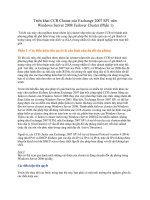Tài liệu Trien khai SMTPs, POPs tren Mdaemon ppt
Bạn đang xem bản rút gọn của tài liệu. Xem và tải ngay bản đầy đủ của tài liệu tại đây (322.01 KB, 15 trang )
II/ Triển khai SMTPS, POPS trên Mdaemon
Download Mdaemon 9.5.6 tại đây : />Bài viết gồm 3 bước
1/ Cài đặt Mdaemon 9.5.6
2/ Cấu hình SMTPS, POPS trên Mdaemon 9.5.6
3/ Cấu hình Client
4/ Kiểm tra kết quả
Thao tác :
1/ Cài đặt Mdaemon
Ở cữa sổ cài đặt, chọn Next.
Các giá trị khác để mặc định, chọn Next
Tiến trình cài đặt bắt đầu.
Ở cữa sổ What Is Your Domain Name? Điền : dom10.com
Ở cữa sổ Please Set Up Your Fist Accout. Điền các thông tin acc Admin
Chọn Finish để hoàn tất quá trình cài đặt.
2/ Cấu hình SMTPS, POPS trên Mdaemon 9.5.6
Vào Security -> SSL/TLS/Certificates (Ctrl + L)
Check vào :
+ Enable SSL, STARTTLS, STLS supports for SMTP, IMAP, POP servers
+ Enable the dedicated SSL ports for SMTP, IMAP, POP servers
Xin certificate
Chọn Yes
Vào Security -> IP Shielding / AUTH/ POP Before SMTP (Ctrl +F8)
Chọn tab SMTP Authentication, đánnh dấu check vào :
+ Authentication is always required when mail is form local accounts
+ unless message is to a local account
Kiểm tra xem SMTPS và POPS đã active chưa
tạo 2 email và và dùng mail1 gởi thư qua mail2 xem có
nhận được chưa.
3/ Cấu hình Client
Chạy Outlook Express, Diskplay name : mail1
Email address :
E-mail Server Names :
My incoming mail server is a POP3 server
Incoming mail (POP3) : 192.168.5.10
Outgoing mail ISMTP) : 192.168.5.10
Internet Mail logon :
Vào Tools -> account -> mail -> properties acc mail1
Tab Servers : check vào My server requires authentication
Tab Advanced :
Gởi mail qua lại giữa mail1 và mail2
4/ Kiểm tra kết quả
Vào Administrative Tools -> Routing and Remote Access
Click phải lên PC10 chọn Configure and Enable Routing and Remote Access
Ở cữa sổ Routing and Remote Access chọn Next
Configuration Chọn Custom Configuration
Custom Configuration chọn NAT and basic firewall -> finish
Chọn Yes khi xuất hiện popup
Vào routing and remote access -> PC 10 -> IP Routing -> General -> Properties Lan interface
Lan Properties chọn inbound Fiters
inbound Fiters -> chọn New -> add vào port 995 và 465
Chọn vào Drop all packets except those that meet the criteria below
OK -> OK -> restart lại Routing and remote access
Client ping vào server không thấy trả lời vì server đã Filters.
Hình ảnh này đã được thay đổi kích thước. Click vào đây để xem hình ảnh gốc với kích thước là 668x223 và dung lượng là
8KB
Dùng mail1 gởi cho mail2 thì vẫn chạy tốt, chứng tỏ mail đang được gởi trên giao thức SMTPS
và POPS
Hình ảnh này đã được thay đổi kích thước. Click vào đây để xem hình ảnh gốc với kích thước là 768x537 và dung lượng là
24KB